Services.msc öppnas inte i Windows 11/10
Services.msc är Service Manager - tillägget för ett Microsoft Management Console -filformat som används av Windows OS och är en tjänstekonsol som tillåter användare att aktivera och inaktivera Windows Services(enable and disable Windows Services) . I vissa fall kan du stöta på att Services.msc inte öppnas; när du står inför det här problemet betyder det att systemfilerna antingen är skadade eller korrupta.
Varför öppnar inte Services MSC?
Detta kan inträffa om filtillägget .ms som är kopplat till Microsoft Management Console har blivit skadat. Det kan också inträffa om den berörda systemfilen har blivit skadad eller korrupt.
Hur aktiverar jag Services MSC?
Skriv(Type) services.msc i sökrutan och tryck på Enter för att öppna tjänstehanteraren(Services Manager) . Om det inte öppnas måste du leta efter filkorruption eller skadade filassociationer.
Services.msc öppnas inte i Windows 11/10
Om Windows Service Manager eller Services.msc inte öppnas i Windows 11/10 , så kommer ett av dessa förslag säkert att lösa problemet åt dig:
- Starta om din PC
- Kör systemfilsgranskaren
- Återassociera MSC med MMC
- Omregistrera DLL-filer
1] Starta om din dator
Om du stöter på ett fel som hindrar dig från att öppna Services.msc -appen eller om appen fryser, är den bästa lösningen att starta om ditt system. Att starta om systemet hjälper till att bli av med systemfel.
Om problemet kvarstår, prova den andra lösningen nedan.
2] Kör systemfilsgranskaren

Systemfilerna kan vara skadade eller skadade, så den bästa lösningen är att köra en genomsökning av (System File Checker)systemfilsgranskaren(System Files) ( SFC ).
Klicka på knappen Sök(Search ) och sök efter Cmd .
Klicka sedan på Kommandotolken(Command Prompt) och välj Kör som administratör(Run as Administrator) .
Kommandotolksfönstret visas(Command Prompt) .
Skriv kommandot(Command Prompt) i kommandotolken och tryck sedan på Retur:
sfc /scannow
Det kommer nu att söka på datorn efter skadade filer och vänta på att det är klart.
När SFC -skanningen är klar kör vi DISM-kommandot(DISM Command) .
Skriv kommandot och tryck sedan på Enter:
Dism /Online /Cleanup-Image /RestoreHealth
Vänta(Wait) tills kommandot är klart.
När du är klar, försök att öppna Services.msc .
Om den här lösningen inte fungerar, prova den andra lösningen nedan.
Intressant läsning(Interesting read) : Posterpedia Microsoft Store-appen(Posterpedia Microsoft Store app) hjälper dig att förstå Microsofts(Microsoft) teknologier.
3] Återassociera MSC -filtillägget med MMC
MSC är ett filtillägg och öppnas med Microsoft Management Console . Om tjänsterna inte associeras med MMC korrekt kan du inte öppna Services.msc .
Klicka på Start- knappen och välj Inställningar(Settings) .

När fönstret Inställningar(Settings) är öppet klickar du på Appar(Apps) .

I den vänstra rutan i fönstret Inställningar(Settings) väljer du Standardappar(Default) .
På sidan Standardappar(Default apps) ; Klicka på Välj standardapp efter filtyp(Choose default app by file type) .
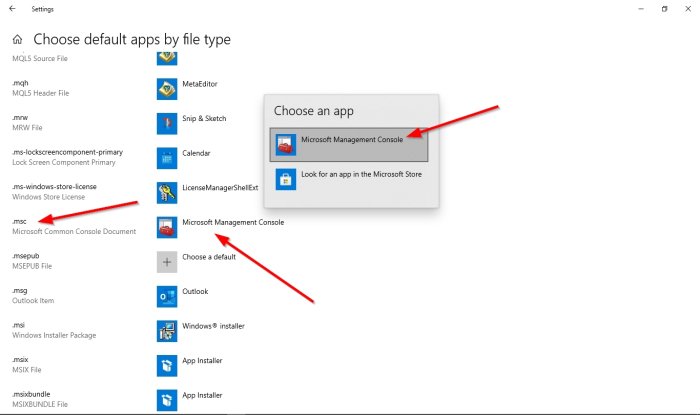
Sök efter msc bland filtypen, klicka på dess standardprogram och ställ in programmet som Microsoft Management Console ; genom att göra detta associeras services.msc framgångsrikt med MMC .
Om problemet kvarstår, prova den andra lösningen nedan.
4] Omregistrera DLL-filer
Öppna Kommandotolken(Command Prompt) .
En gång i kommandotolksfönstret(Command Prompt) , kör följande kommandon ett efter ett.
Regsvr32 msxml.dll
Regsvr32 msxml2.dll
Regsvr32 msxml3.dll
När kommandona är klara startar du om datorn.
Kontrollera sedan om problemet kvarstår.
Vi hoppas att denna handledning hjälper dig att förstå hur du anpassar tjänster(Services) . msc öppnas inte i Windows 11/10 ; Om du har frågor om handledningen, låt oss veta i kommentarerna.
Läs nästa(Read next) : Windows-tjänster, allt du ville veta om dem .
Related posts
Background Intelligent Transfer Service fungerar inte i Windows 11/10
Beroendetjänsten eller -gruppen kunde inte starta i Windows 11/10
Windows Installer Service saknas i Services Manager på Windows 11/10
Windows Update Service saknas i Windows 11/10
Fix Services and Controller-appen Hög CPU-användning i Windows 11/10
Windows Installer fungerar inte korrekt i Windows 11/10
Hur testar man webbkamera i Windows 11/10? Fungerar det?
Hur man öppnar Systemegenskaper i Kontrollpanelen i Windows 11/10
PDF-text försvinner när du redigerar eller sparar fil i Windows 11/10
DHCP Client Service ger Access Denied-fel i Windows 11/10
Justera din bildskärm för bättre skärmupplösning i Windows 11/10
Bästa gratis schemaprogramvara för Windows 11/10
Vad är en PLS fil? Hur skapar man en PLS-fil i Windows 11/10?
Aktivitetsfältsmeddelanden visas inte i Windows 11/10
Hur man använder appen Alarm and Clocks i Windows 11/10
Hur man skapar ett radardiagram i Windows 11/10
Så här kontrollerar du avstängnings- och startloggen i Windows 11/10
Vad är Windows.edb-filen i Windows 11/10
Mail och kalender-appen fryser, kraschar eller fungerar inte i Windows 11/10
Vad är en PPS fil? Hur konverterar man PPS till PDF i Windows 11/10?
